PS怎么手绘落日炊烟商业插画? PS山村风景矢量图的画法
zyq1971
PS中想要手绘一幅很宁静的商业插画,该怎么绘制一幅风景图呢?如下图。画风很简约,画面看上去很安静,该怎么设计呢?下面我们就来看看详细的教程。



1、新建文档,绘制一张草图,主要搞清楚层次关系,和你自己的大体构思。可参考一些风景图片。

2、新建一个图层,用渐变填充背景,作为背景层。

3、新建一层,按照草图的思路,用钢笔工具画出远处的地面,并用渐变填充。


4、用同样的方法,依次画出中间的地面、近处的地面,用不同的渐变色填充。(注意,每一个地面,都要新建一个图层,方便调整与编辑。)




5、在最远地面图层下面新建图层,依次画出山和落日,注意图层关系。效果如图。


6、新建4个图层,分别画出最远处的树,置于落日图层之上,并进行编组,如图。


7、在远处地面图层上新建图层,分别画出中间的树,并进行编组,效果如图。

8、用同样的方法,画出最近处的树。效果如图。

9、画出房子。
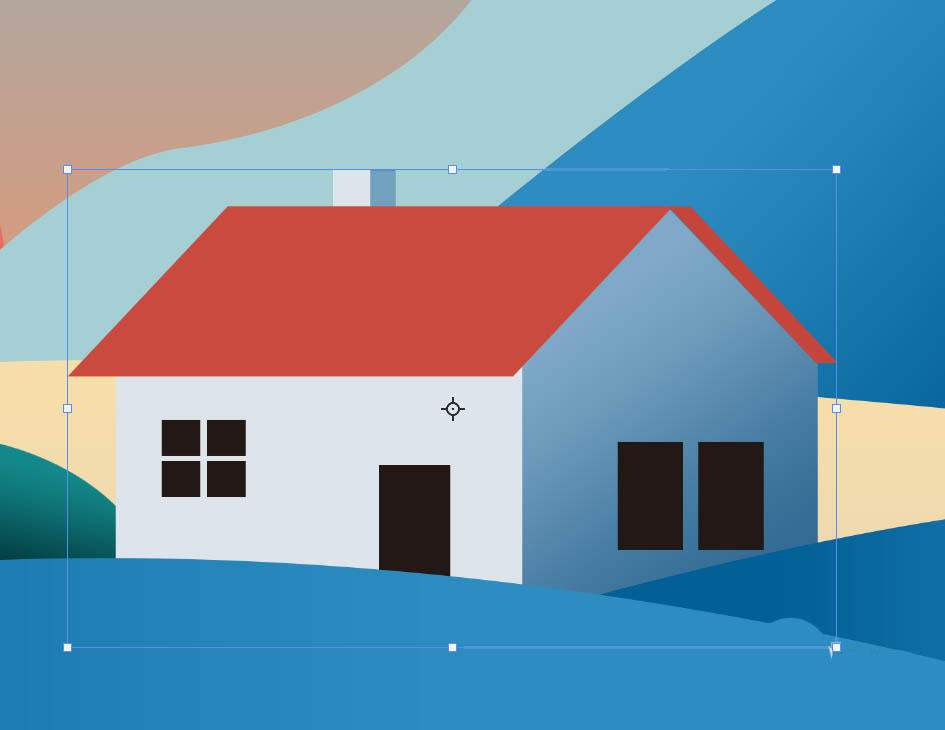
10、画出炊烟。

11、画出云彩。

12、画一条路。
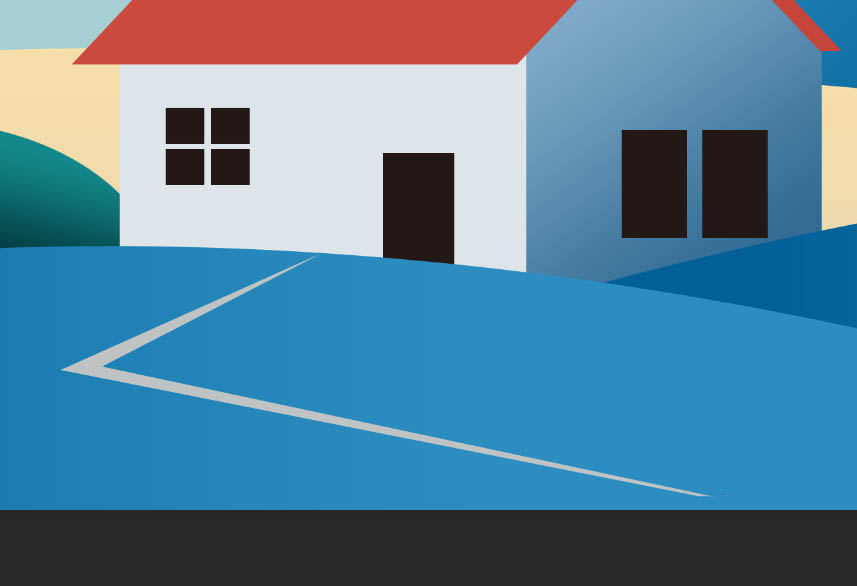
13、整理下各个图层,调整位置、大小,完成最终效果。

注意事项:
注意颜色的搭配,一定要协调。
以上就是PS山村风景矢量图的画法,希望大家喜欢,请继续关注脚本之家。
相关推荐:

